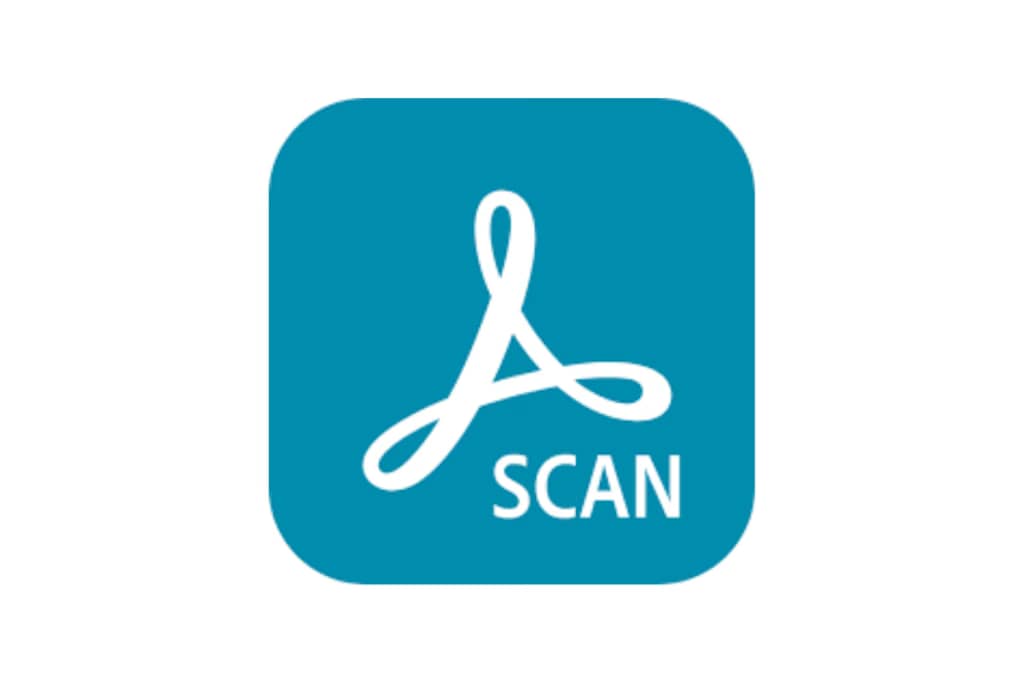
Pendahuluan:
Bayangkan anda perlu mengirim dokumen penting dalam bentuk digital pada saat itu juga, tetapi tiada mesin pengimbas berdekatan. Atau anda seorang pelajar yang ingin menyimpan nota kuliah secara digital agar mudah diakses bila-bila masa. Inilah fungsi utama Adobe Scan, aplikasi pengimbas PDF percuma yang membolehkan anda mengimbas dokumen terus dari telefon pintar anda tanpa watermark atau kos tersembunyi.
Dengan Adobe Scan, telefon pintar anda bukan sekadar alat komunikasi, tetapi menjadi pengimbas peribadi yang lengkap dengan teknologi pengenalan aksara optik (OCR). Teknologi ini bukan sahaja menukar dokumen menjadi fail PDF, tetapi juga menjadikan teks di dalamnya boleh dicari dan disunting. Artikel ini akan membongkar segala kelebihan Adobe Scan, cara penggunaannya, dan mengapa ia menjadi pilihan utama untuk pengimbasan dokumen dengan kualiti profesional, percuma tanpa watermark.
Isi Kandungan:
1. Apa itu Adobe Scan?
Adobe Scan adalah aplikasi pengimbas percuma yang dibangunkan oleh Adobe, tersedia untuk Android dan iOS. Aplikasi ini membolehkan pengguna mengimbas pelbagai jenis dokumen, termasuk resit, nota bertulis tangan, papan putih, dan dokumen bercetak. Setiap imbasan boleh ditukar menjadi fail PDF berkualiti tinggi yang mudah untuk disimpan, dicetak, atau dikongsi.
Muat Turun Adobe Scan:
- Android: Google Play Store
- iOS: Apple App Store
2. Masalah Kamera Telefon Biasa untuk Mengimbas Dokumen
Penggunaan kamera telefon biasa untuk mengambil gambar dokumen sering kali tidak memuaskan. Gambar menjadi kabur, kelabu, atau tidak jelas akibat pencahayaan yang tidak sekata. Hal ini menyusahkan apabila dokumen penting perlu diimbas, atau ketika menyalin nota dari papan putih dalam kelas atau mesyuarat.
Adobe Scan mengatasi masalah ini dengan teknologi pemprosesan imej canggih, yang secara automatik memperbaiki pencahayaan, kontras, dan ketajaman setiap dokumen yang diimbas. Selain itu, teknologi OCR membolehkan teks dikenali dan disunting, memberikan hasil yang lebih jelas dan mudah dibaca berbanding gambar yang diambil terus dari kamera biasa.
3. Fungsi Utama Adobe Scan
Adobe Scan menawarkan pelbagai fungsi yang menjadikannya pilihan bagi pelbagai pengguna:
- Pengimbasan Pintar dan Automatik: Dengan teknologi pengesan automatik, Adobe Scan mengenal pasti dokumen dalam bingkai kamera dan mengimbasnya tanpa memerlukan input tambahan.
- Teknologi OCR: Fungsi OCR menukar teks dalam imej kepada teks yang boleh dicari dan disunting, sesuai untuk pelajar dan profesional yang ingin menyimpan nota atau dokumen dalam bentuk digital.
- Penyimpanan Awan dengan Adobe Document Cloud: Semua dokumen yang diimbas boleh disimpan di awan, membolehkan akses dari mana-mana peranti yang disambungkan ke akaun Adobe anda.
- Suntingan dan Penyusunan Halaman: Pengguna boleh menyunting dokumen yang diimbas, memotong tepi yang tidak diingini, atau menyusun semula halaman dalam fail PDF sebelum menyimpannya.
4. Jenis Dokumen yang Boleh Diimbas dengan Adobe Scan
Adobe Scan menyediakan beberapa mod khusus untuk mengimbas pelbagai jenis dokumen, memberikan hasil terbaik mengikut keperluan:
- Whiteboard: Mod ini sesuai untuk mengimbas nota di papan putih. Ia menyesuaikan kontras dan menghilangkan silau, menjadikan tulisan lebih jelas dan mudah dibaca.
- Book: Mod ini direka untuk mengimbas halaman buku. Adobe Scan membantu mengimbangi teks yang melengkung atau tidak rata, memberikan hasil yang tajam.
- Document: Mod asas untuk mengimbas dokumen bercetak seperti kertas kerja, resit, atau surat rasmi dengan hasil yang terang dan tajam.
- ID Card: Mod ini memudahkan pengimbasan kad pengenalan atau kad bersaiz serupa, secara automatik memotong tepi dan menyesuaikan saiz.
- Business Card: Direka untuk mengimbas kad perniagaan, Adobe Scan juga mengenali maklumat penting seperti nombor telefon dan e-mel, memudahkan penyimpanan ke dalam kenalan telefon. Dengan adanya mod-mod ini, Adobe Scan memberikan fleksibiliti dan hasil imbasan berkualiti tinggi untuk pelbagai jenis dokumen. Anda tidak perlu lagi risau tentang gambar yang kabur atau kelabu; setiap mod direka untuk memastikan hasil terbaik.
5. Cara Menggunakan Adobe Scan dengan Optimum
Menggunakan Adobe Scan adalah mudah dan intuitif. Berikut adalah langkah asas untuk mula mengimbas dokumen dengan aplikasi ini:
- Langkah 1: Muat turun aplikasi dan log masuk atau daftar akaun Adobe.
- Langkah 2: Buka aplikasi dan pilih ikon kamera. Adobe Scan akan secara automatik mengesan tepi dokumen dalam paparan kamera dan mengambil gambar dokumen apabila ia stabil.
- Langkah 3: Setelah dokumen diimbas, anda boleh menyunting, menambah halaman lain, atau menghapus bahagian yang tidak diperlukan.
- Langkah 4: Simpan fail sebagai PDF dan pilih untuk menyimpan ke Adobe Document Cloud, Google Drive, atau platform lain.
6. Kelebihan Adobe Scan untuk Pelajar dan Profesional
Adobe Scan sangat berguna bagi pelajar dan profesional. Pelajar boleh mengimbas nota kuliah atau rujukan dan menyimpan dalam format digital untuk rujukan mudah. Untuk profesional, Adobe Scan membantu mengekalkan salinan digital bagi kontrak, invois, atau laporan. Hasil imbasan berkualiti tinggi tanpa watermark menjadikannya sesuai untuk dokumen penting.
Contohnya, seorang pelajar universiti boleh mengimbas nota dari kuliah dan dengan mudah menambahnya ke dalam satu fail PDF. Dengan fungsi OCR, pelajar boleh mencari kata kunci dalam dokumen tanpa perlu menyemak satu per satu.
7. Integrasi Adobe Scan dengan Ekosistem Adobe
Adobe Scan boleh diintegrasikan dengan aplikasi Adobe lain seperti Adobe Acrobat dan Adobe Document Cloud. Ini membolehkan pengguna melakukan penyuntingan lanjut, menambah tandatangan digital, atau berkongsi dokumen dengan mudah. Integrasi ini menjadikan Adobe Scan alat yang kuat dalam pengurusan dokumen digital.
8. Tips untuk Hasil Imbasan Terbaik dengan Adobe Scan
Untuk memastikan hasil imbasan terbaik, berikut adalah beberapa tips berguna:
- Pastikan Pencahayaan Mencukupi: Imbas di bawah cahaya terang untuk mendapatkan hasil terbaik tanpa bayangan yang mengganggu.
- Gunakan Permukaan Rata: Letakkan dokumen di permukaan yang rata supaya gambar yang diambil lebih jelas dan tidak kabur.
- Periksa dan Sunting Sebelum Menyimpan: Selepas imbasan, gunakan fungsi penyuntingan untuk memotong tepi atau membetulkan perspektif agar dokumen kelihatan profesional.
9. Alternatif Adobe Scan yang Popular
Adobe Scan adalah antara aplikasi pengimbas terbaik, namun terdapat beberapa alternatif lain yang juga popular, seperti:
- CamScanner: Aplikasi ini menyediakan beberapa ciri penyuntingan tambahan, tetapi menambah watermark pada dokumen imbasan versi percuma.
- Microsoft Office Lens: Sesuai untuk pengguna Office dengan integrasi ke ekosistem Microsoft, walaupun fungsinya mungkin tidak selengkap Adobe Scan.
- Google Drive: Fungsi pengimbas Google Drive adalah ringan dan mudah, tetapi tidak menawarkan fungsi OCR yang mendalam seperti Adobe Scan.
10. Ulasan Pengguna Adobe Scan
Kebanyakan pengguna memberikan ulasan positif tentang Adobe Scan, memuji kualiti imej dan kemudahan penggunaannya. Ciri OCR yang membolehkan teks dicari dan disunting juga amat dihargai, menjadikan Adobe Scan pilihan utama dalam kalangan mereka yang mengurus dokumen secara digital.
Penutup:
Adobe Scan adalah aplikasi pengimbas yang percuma, menawarkan pelbagai ciri untuk mengimbas, menyunting, dan menguruskan dokumen dengan mudah. Satu kelebihan penting ialah aplikasi ini bebas dari watermark, menjadikannya pilihan utama berbanding aplikasi pengimbas lain. Daripada menyimpan resit hingga menukar nota kepada PDF, Adobe Scan memastikan pengguna dapat menguruskan dokumen dengan cara yang cekap dan profesional. Bagi mereka yang mengutamakan kualiti tanpa kos tambahan, Adobe Scan adalah aplikasi wajib.
- Google Play Store: Adobe Scan untuk Android
- Apple App Store: Adobe Scan untuk iOS
Kongsikan pengalaman anda menggunakan Adobe Scan di ruangan komen di bawah. Jangan lupa untuk mengikuti kami di media sosial untuk tips teknologi dan pendidikan yang lain:
- WhatsApp Channel: Cikgu Farizal
- Facebook Page: HICFzal
- YouTube: Cikgu Farizal
- TikTok: @hicfzal
- Instagram: @hicfzal
- Telegram: Cikgu Farizal Channel
Leave a Reply